ASUSTOR NASの初期化の方法を教えてください [設定方法]
ASUSTOR NASの初期化の方法を教えてください
A: ASUSTOR にはNASを初期化する様々な迅速で便利な方法があります。シンプルな 初期化の手順の後、
NASがオンラインになり使用準備ができます。
以下では、 LCD を使用した、あるいはコンピューターを使用したNASの初期化方法を説明します。
モバイル機器を使用した初期化に関する説明については、こちらをご覧ください。
http://www.asustor.com/knowledge/detail/?group_id=803&lan=en
LCD ディスプレイを使用した初期化
このインストール方法は、LCD ディスプレイ (AS6, AS62, AS7, AS51 Series)のモデルのみ適用可能です。
1. ハードディスクをスロット1からNASに挿入し 、NASの電源を入れます。
2. LCDディスプレイは、NAS が初期をがまだ開始していないことを検出すると、NASを初期化するかどうかを
尋ねます。
尋ねます。
3. "LCDディスプレイ↵” ボタンを使用して。NASを初これでシステムの初期化のプロセスが開始します。

4. NASの IPアドレスが LCDディスプレイに表示されると、初期化は終了です。注:
I. “admin”アカウントのパスワードは、“admin”に設定されます。
II. NAS は以下の初期設定のRAID レベルを使用して、ハードディスクを初期化します。:
2ハードディスク = RAID 1
3 以上のハードディスク = RAID 5
コンピューターを使用した初期化
1. ハードディスクをスロット1からNAS に挿入し、NASの電源を入れます。
2. NAS とコンピューターのいずれもがローカルネットワークに接続されていることを確認してください。
3. お使いのコンピューターに 、NASで提供されたインストール用CDあるいはASUSTOR公式ウェブサイト
から、ASUSTOR Control Center ユーティリティをインストールします。(http://www.asustor.com/service/downloads).
から、ASUSTOR Control Center ユーティリティをインストールします。(http://www.asustor.com/service/downloads).
4. ASUSTOR コントロールセンターを起動します。これにより、自動的にASUSTOR NAS 機器用のネットワークの
スキャンが開始されます。
スキャンが開始されます。
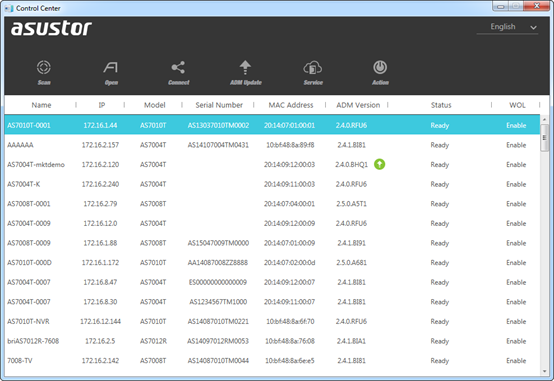
5. リストからNAS を選択します。これでウェブブラウザーにASUSTOR NAS セットアップウィザードが開きます。
[One-Click Setup(ワンクリック設定)] あるいは [Custom Setup(カスタム設定)]のいずれかの選択肢が表
[One-Click Setup(ワンクリック設定)] あるいは [Custom Setup(カスタム設定)]のいずれかの選択肢が表
示されます。この例では、 [One-Click Setup(ワンクリック設定)]を選択します。追加設定を構成する場合
は、[Custom Setup(カスタム設定)]を選択することができます。
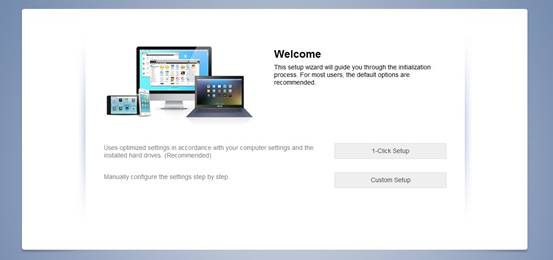
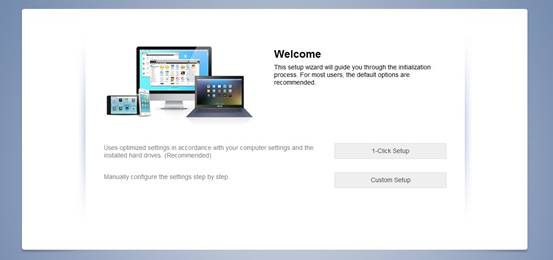
6. NASの名前を入力し、パスワードを設定し、保存条件を選択します。ハードディスク上の全データが、
消去され、回復できなくなりますのでご注意ください。[I confirm that I have read and understood the above
(私は上記を読んで理解していることを確認します)] のチェックボックスを選択し、右の矢印をクリックして初期化
します。
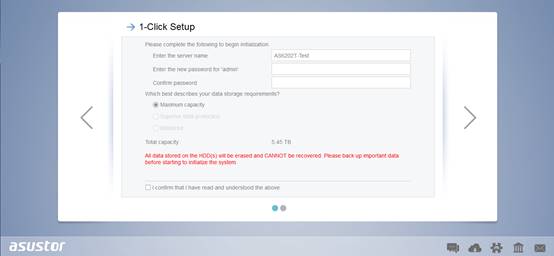
7. これで NASの初期化が開始します。
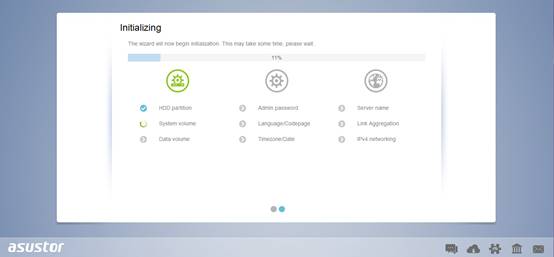
8. 初期化が終了した後 、NASを登録するかどうか選択肢できます。ASUSTOR IDをご提供しますので、
NASを登録することをお勧めします。
ASUSTOR ID は App Central からNAS アプリをダウンロードする際に必要となり、問題の発生時に
テクニカルサポートセンターにログインするためにも使用できます。
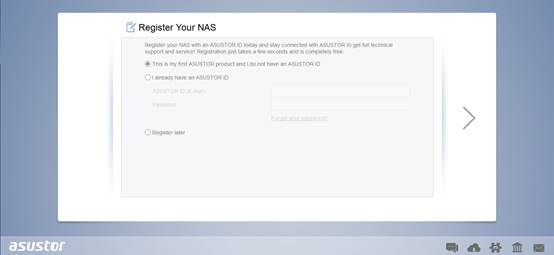
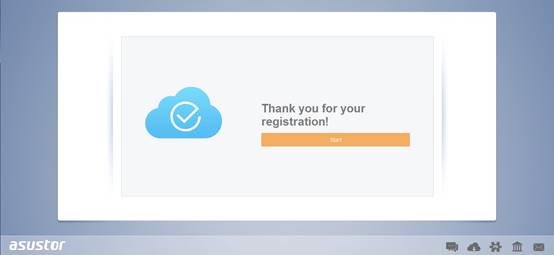
9. NAS の初期化はこれで完了です。
消去され、回復できなくなりますのでご注意ください。[I confirm that I have read and understood the above
(私は上記を読んで理解していることを確認します)] のチェックボックスを選択し、右の矢印をクリックして初期化
します。
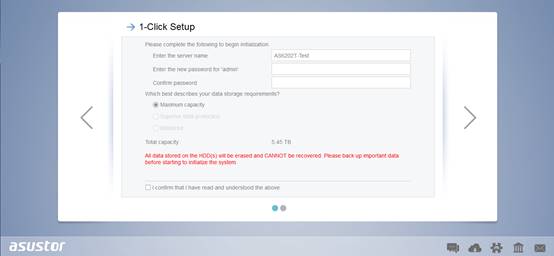
7. これで NASの初期化が開始します。
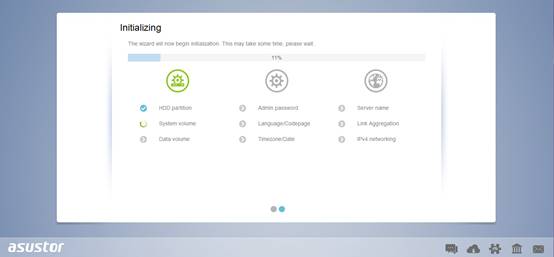
8. 初期化が終了した後 、NASを登録するかどうか選択肢できます。ASUSTOR IDをご提供しますので、
NASを登録することをお勧めします。
ASUSTOR ID は App Central からNAS アプリをダウンロードする際に必要となり、問題の発生時に
テクニカルサポートセンターにログインするためにも使用できます。
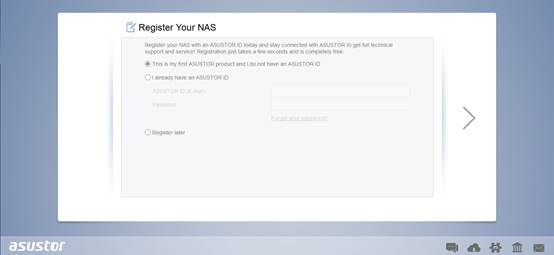
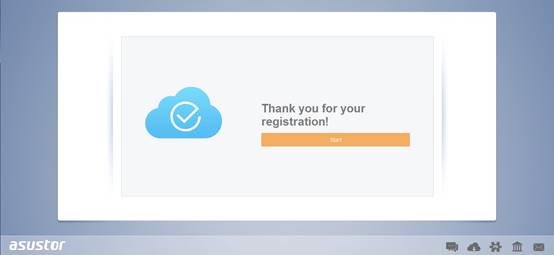
9. NAS の初期化はこれで完了です。





